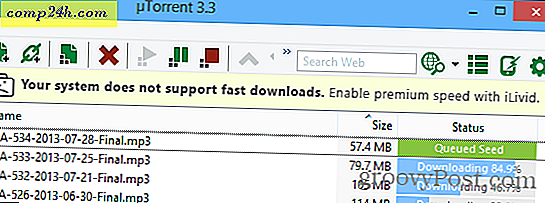Poista itsepäiset virukset Windows Defender Offline -työkalulla
Haittaohjelmat, haittaohjelmat, virukset, vakoiluohjelmat ... mitä sinä kutsuit, paranee nykyään. Ja parhaan suojan vuoksi, joskus on tarpeen murtaa isot aseet. Useimmat virustentorjuntaohjelmistot saavat viruksia ja muita haittaohjelmia Windowsin käynnistymisen jälkeen. Mutta jos sinulla on rootkit tai muu haittakoodi, joka hyökkää järjestelmääsi ennen kuin Windows käynnistyy, on vaikea päästä eroon. Siksi Microsoft on julkaissut Windows Defender Offline -työkalun.
Windows Defender Offline -työkalu
Lataa ensin Windows Defender -ohjelman offline-työkalu 32- tai 64-bittisestä versiosta tietokoneen kätevään paikkaan. Jos et ole varma, mitä versiota haluat ladata, tutustu oppaaseen, jossa kerrotaan, onko käytössä 32- tai 64-bittinen Windows.

Se on pieni suoritettava tiedosto, mene eteenpäin ja käynnistä se, ja saat seuraavan näytön laittamalla sen CD-, DVD- tai USB-muistitikulle. Tarvitset flash-aseman, joka on haittaohjelmia ilmaiseksi ja jossa on vähintään 250 megatavua tilaa.
Huomaa, että jos haluat päivittää määritelmät työkalun suorittamiseen myöhemmin, voit suorittaa suoritustiedoston uudelleen. Se päivittää määritelmät edellyttäen, että sinulla on Internet-yhteys.

Aseta Windows Defender Offline Flash Drive
Tätä varten aion käyttää flash-asema, koska useimmilla nykyaikaisilla tietokoneilla voit käynnistää USB-muistitikun BIOSista. Tietenkin voit käyttää CD-levyä tai DVD-levyä, jos sinulla on yksi asema, ja monta kertaa tietokoneen BIOS on asetettu käynnistämään CD / DVD-asema.

Varmista, että valitset oikean flash-aseman, johon haluat asentaa sen.

Sitten saat viestin, joka kertoo, että flash-asema alustetaan ja Windows Defender Offline on asennettu.

Odota, kun asema on asetettu sinulle. Aika, joka kuluu loppuun, vaihtelee.

Skannaus offline-tilassa Windows Defender
Kun olet valmis, aseta tietokoneeseen juuri luoma USB-asema, jonka haluat skannata. Käynnistä se uudelleen tai käynnistä se USB-asemalla. Windows Defender Offline käynnistyy ja aloittaa järjestelmän skannaamisen haittaohjelmille. Käyttöliittymä näyttää kuten Microsoft Security Essentials tai Windows Defender Windows 8: ssa, joka sisältää MSE: n.




![Korjaa 50 tavallista Windows 7 -ongelmia FixWinin kanssa [groovyReview]](http://comp24h.com/img/reviews/434/fix-50-common-windows-7-problems-with-fixwin.png)